Google検索履歴全体をダウンロードする方法
Googleユーザーは、検索履歴全体をダウンロードできます。これは、以前に説明したGoogle Takeoutサービスに追加されたアイテムです。これがあなたのダウンロードに関係するものです。
Googleの検索履歴をダウンロードする
検索履歴を簡単にダウンロードできます。まずはWebとアクティビティのページにアクセスしてください。あなたは自分のWebページがあることを知らないかもしれませんが、あなたはアカウントにログインします。
次に、ページの右上隅にある[オプション](歯車アイコン)をクリックし、[ダウンロード]を選択します。
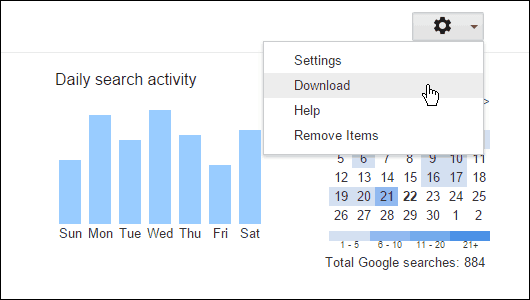
次に、Googleから次のメッセージが表示されます。ご覧のとおり、実際はそうではありません 「いつものやだやだ。」 メッセージを注意深く読んだ後、「アーカイブを作成」をクリックします。
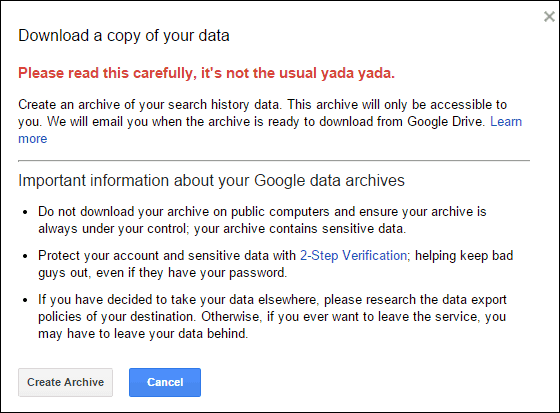
ダウンロードが完了するまで待ってから、Googleドライブに保存されている履歴ファイルへのリンクが記載された確認メールが送信されます(以下を参照)。四半期ごとに時系列順に並べられた履歴のJSONファイルを含む圧縮ファイルをダウンロードします。
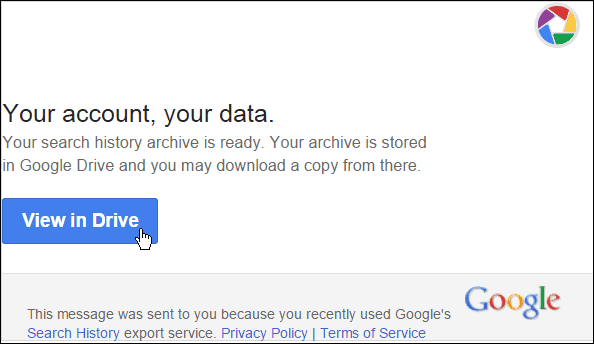
JSONファイルを開くには、メモ帳などのテキスト編集アプリを使用する必要があります。ファイルを右クリックして選択するだけです 開く>メモ帳.
これらはユーザーフレンドリーなファイルではありません。また、結果として得られる混oticとしたテキストを調べて検索結果を確認する以外に、それらを使用してできることはあまりありません。読みやすくするには、メモ帳で 書式>ワードラップ.
Googleアカウントにログインしたときに行った検索のみが含まれ、シークレットモードで行った検索も含まれないことに注意してください。
もう1つの興味深い点は、VentureBeatがGoogleに、この機能が実際には1月に静かに展開されたことを確認したことです。
2段階認証プロセスを有効にする
この新機能はクールに見えますが、アカウントが危険にさらされた場合、すべての検索履歴もダウンロードできるようになることを覚えておいてください。
だから、これはみんなに思い出させる素晴らしい時間ですGoogleアカウントで2段階認証プロセスを有効にします。 Googleだけでなく、この2要素認証(2FA)セキュリティ機能を何度も有効にするようにすべての人に促すいくつかの記事を執筆しました。
すべてのクラウドサービスで必ず有効にしてくださいそれはそれを提供し、主要なプレーヤーはします。 2FAは100%侵入不可能ではありません(実際には何もありません)が、恥ずかしい写真を含む個人データを保存するアカウントにセキュリティの層を追加し、より安全にします。
オンラインアカウントで2FAを有効にする方法の詳細については、以下のリストを参照して、他のサービスでそれを行う方法と、できるだけ早くする必要がある理由に関する記事をお読みください。
- Google Two Factor Authentication Roundup
- Google Appsの2要素認証
- Facebookの二要素認証
- Twitter 2FAを有効にする
- Dropboxの2段階認証
- マイクロソフトの2段階認証
- LastPass 2要素認証









コメントを残す